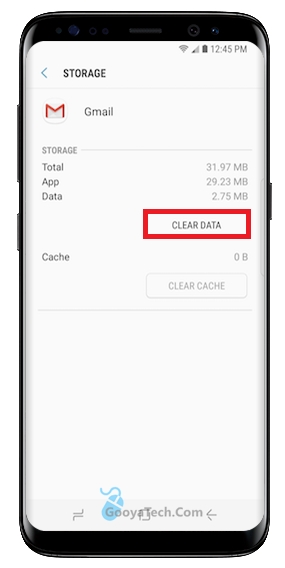3 روش آموزش پاک کردن کش و دیتا یک برنامه در اندروید
- چهارشنبه ۳۰ فروردین ۱۴۰۲
- آموزش اندروید ~ آموزش و ترفند

پاک کردن کش و دیتا ی یک برنامه های اندروید تقریبا در تمامی نسخه های این سیستم عامل یکسان است و شما با طی چند مرحله در تنظیمات می توانید این عمل را انجام دهید. ما در این پست از سایت گویا تک تصمیم داریم نحوه پاک کردن کش و دیتا (Cache & Data) یک برنامه در اندروید را خدمت شما آموزش دهیم. حذف حافظه کش و دیتا یک برنامه اغلب برای رفع اشکال انجام می شود.
در ادامه همراه با گویا تک باشید 🙋♂️
- ✅ مناسب سیستم عامل اندروید
- ⚙️ قابل اجرا روی گوشی و تبلت اندروید

فهرست سرفصل ها
مقدمه ای در رابطه با پاک کردن کش و دیتا (Cache & Data) برنامه ها در اندروید
در سیستم عامل اندروید، اطلاعات برنامه ها در دو بخش کش Cache و دیتا Data ذخیره می شود. دیتا و کش باعث افزایش سرعت و کارایی برنامه ها در هنگام اجرا خواهند شد.
همانطور که گفته شد ذخیره سازی اطلاعات برنامه در حافظه کش و دیتا بسیار مفید است اما گاهی اوقات ممکن است سنگین شدن دیتا و کش برنامه ها باعث اختلال و هنگ در برنامه مورد نظر شود. به عنوان مثال اگر دیتا و کش برنامه تلگرام را هر چند وقت یکبار خالی نکنید این امکان وجود دارد که حجم اطلاعات برنامه به چندین و چند گیگ برسد و عملا شما دیگر قادر نخواهید بود که در تلگرام چیزی را مشاهده و دانلود کنید. از این رو بایستی اقدام به پاک کردن کش و دیتا برنامه تلگرام نمایید. ما در ادامهی این پست مراحل کار را همراه با تصاویر خدمت شما آموزش داده ایم:
آموزش حذف کش و دیتا (Cache & Data) برنامه ها در اندروید 11 و 12
- ابتدا به برنامه تنظیمات یا Settings مراجعه کنید.
- سپس به بخش برنامهها یا Apps مراجعه کنید.
- بر روی برنامه مورد نظر خود که قصد پاک کردن حافظه کش و دیتای آن را دارید ضربه بزنید.
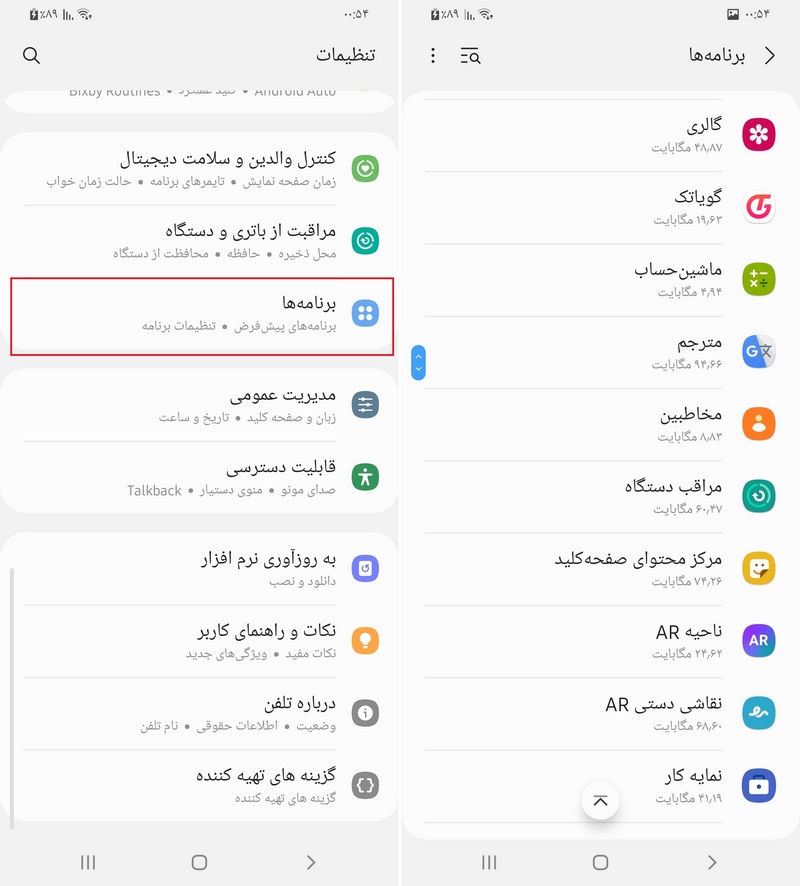
- به بخش محل ذخیره یا Storage مراجعه کنید.
- سپس میتوانید اطلاعاتی از مقدار فضای مصرف شده توسط برنامه را مشاهده کنید.
- از پایین صفحه بنا بر نیاز خود یکی از گزینههای:
- برای پاک کردن دیتای «Data» برنامه مورد نظر بر روی گزینه CLEAR DATA یا پاک کردن داده ضربه بزنید.
- برای پاک کردن کش «Cache» برنامه مورد نظر بر روی گزینه CLEAR Cache یا پاک کردن حافظه پنهان ضربه بزنید.
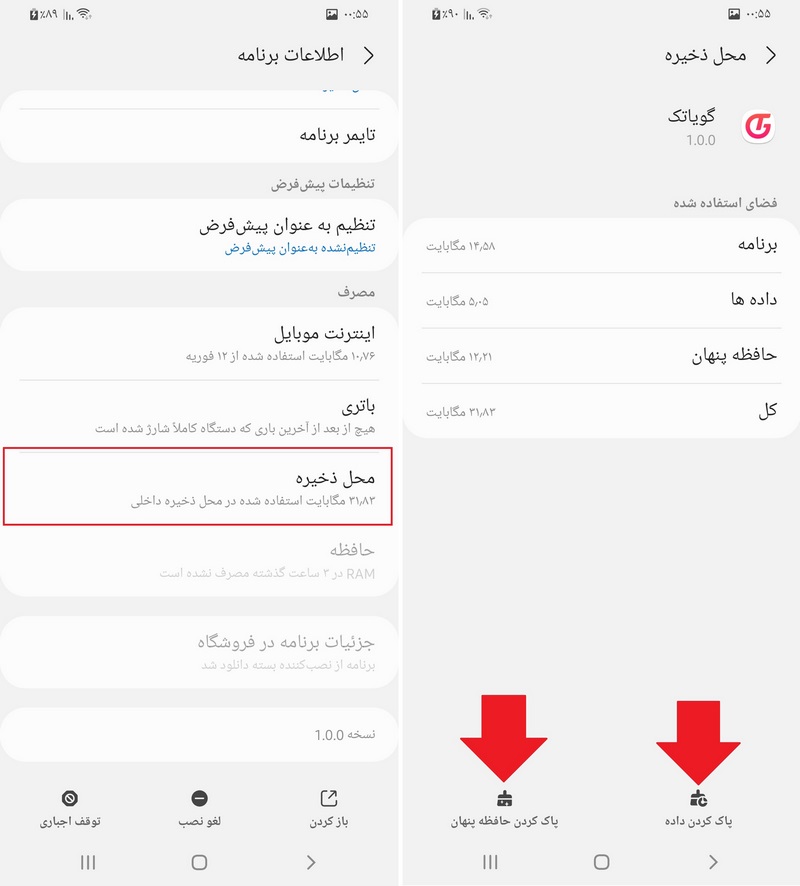
آموزش پاک کردن Cache & Data برنامه ها در اندروید 7 و پایینتر
در اندروید کافیست مراحل زیر را طبق آموزش طی نمایید:
مرحله اول: ابتدا به بخش تنظیمات یا Settings مراجعه کنید.
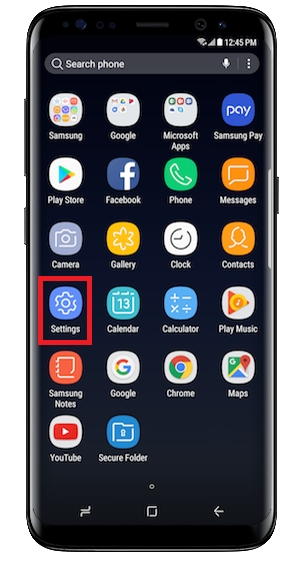
مرحله دوم: به بخش برنامه ها یا Apps مراجعه نمایید.
راهنما: این بخش در مدل های دیگر با نام Applications و Manage Applications قابل دسترس است.
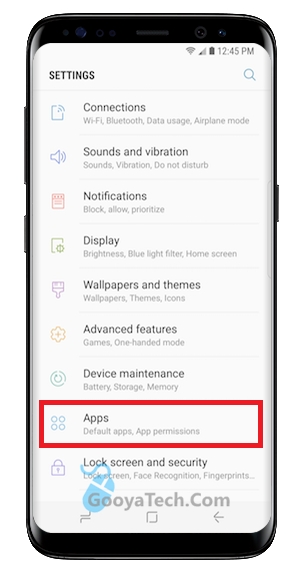
تنظیمات اندروید
مرحله سوم: در این صفحه می توانید لیست تمامی برنامه ها را مشاهده نمایید. هر برنامه ای که قصد دارید دیتا و کش آن را پاک کنید را پیدا کرده و روی آن ضربه بزنید.
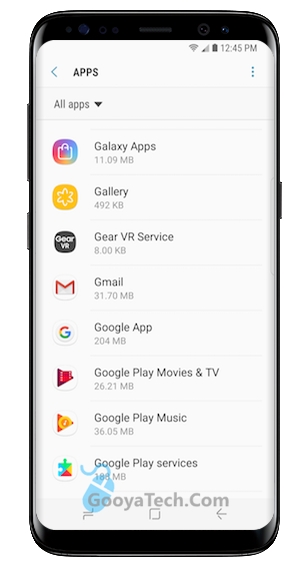
مرحله چهارم: در صفحه برنامه به بخش Storage مراجعه نمایید.
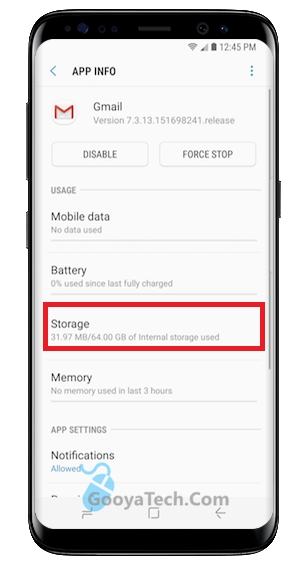
مرحله پنجم: برای پاک کردن و حذف کش برنامه روی گزینه CLEAR CACHE ضربه بزنید.
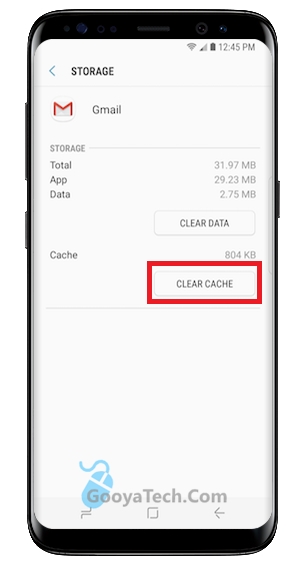
حذف کش برنامه اندروید
با انجام مرحله بالا، کش برنامه پاک خواهد شد. اما برای پاک کردن دیتای «Data» برنامه مورد نظر از همان صفحه مراحل زیر را طی نمایید:
مرحله ششم: بر روی گزینه CLEAR DATA ضربه بزنید.
مرحله هفتم: توجه داشته باشید که با پاک کردن دیتای برنامه تمامی اطلاعات موجود در آن نیز از بین خواهد رفت. در صورتی که از انجام این کار اطمینان دارید بر روی گزینه DELETE ضربه بزنید
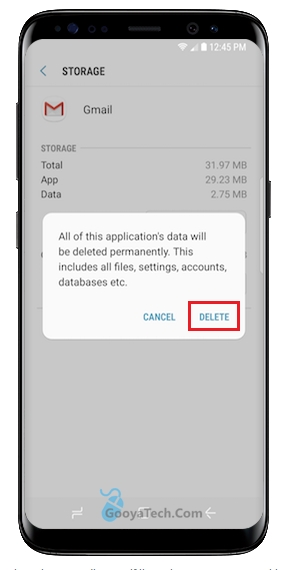
پاک کردن کش و دیتا (Cache & Data) برنامه در اندروید 9 (Android P)
نحوه پاک کردن Cache و Data یک برنامه در اندروید P کاملا مشابه اندروید 7 است. بدین منظور:
- به تنظیمات (settings) بروید.
- به بخش Apps مراجعه نمایید.
- برنامه مورد نظر خود را پیدا و انتخاب کنید.
- به بخش Storage مراجعه کنید.
- برای پاک کردن دادههای برنامه دکمه Clear Data و برای حذف فایلهای کش دکمه Clear cache را لمس کنید.
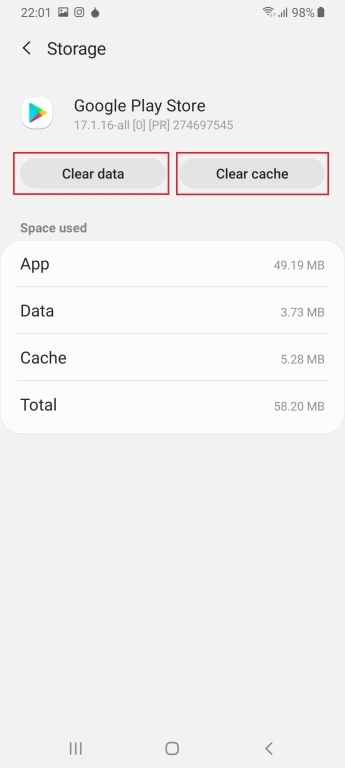
پاک کردن کش و داده برنامه در اندروید 9
جمع بندی در ارتباط با پاک کردن داده ای یک برنامه در اندروید:
در اکثر موارد اختلالاتی که در برنامه ها به وجود می آید را می توان با حذف حافظه کش و حافظه دیتا رفع کرد. ما در آموزش فوق نحوه انجام آن را در اندروید برای شما شرح دادیم. شما میتوانید از مطلب " آموزش توقف اجباری برنامه هنگ کرده در اندروید " نیز دیدن کنید. اما در صورتی که در این زمینه سوال یا مشکلی دارید، می توانید با ارسال یک نظر از بخش دیدگاه ها آن را با ما مطرح کنید.
موفق و پیروز باشید ❤️ دیدگاه و سوال خود را ارسال کنید